كيفية فتح وتكوين القائمة الهندسية على نظام Android - التعليمات والرموز السرية. القائمة الهندسية للهواتف الذكية Huawei Honor 6 القائمة الهندسية
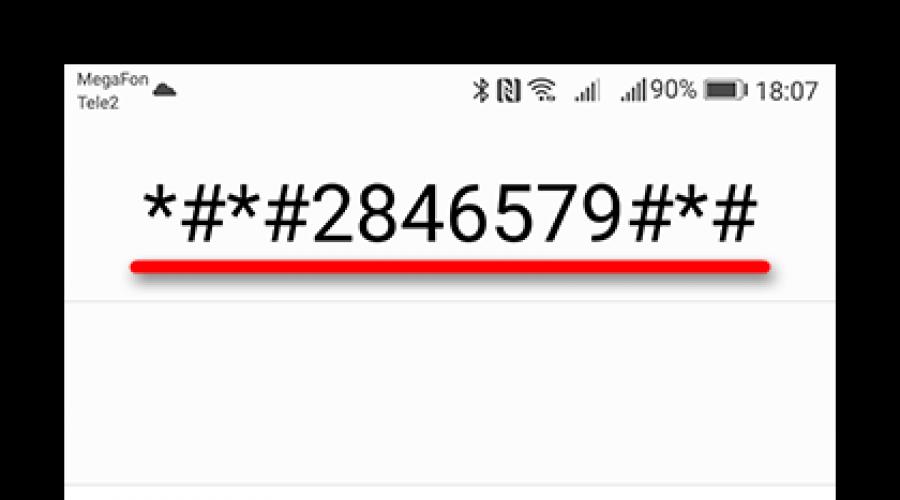
اقرأ أيضا
يقوم مصنعو الهواتف الذكية التي تعمل بنظام Android بتنفيذ واستخدام القائمة الهندسية. يحتوي على جميع أنواع الاختبارات وإعدادات الجهاز غير المتوفرة للمستخدمين العاديين. ومع ذلك، اليوم، معرفة أمر USSD أو تنزيل التطبيق من PlayMarket، يمكن لأي شخص الذهاب إلى القائمة الهندسية.
لماذا تحتاج إلى قائمة هندسية مخفية في Android؟
القائمة الهندسية (الوضع الهندسي) – في جوهرها تطبيق مخفيوالتي يستخدمها المطورون لاختبار وتعيين المعلمات المثالية للهاتف المحمول أو الجهاز اللوحي. يتحقق المتخصصون من تشغيل أجهزة الاستشعار، وإذا لزم الأمر، يقومون بإجراء التعديلات على عمل مكونات النظام.
العمل مع التقنية قائمة أندرويدكن حذرًا - تغيير بعض الوظائف يؤدي إلى حدوث خلل في الجهاز.
كيفية الدخول إلى القائمة
لفتح القائمة المثبتة من قبل الشركة المصنعة، قم بتنشيط لوحة الاتصال على هاتفك الذكي وأدخل أحد أوامر USSD المقدمة في الجدول. بعد إدخال الأمر، ستختفي الأرقام من الشاشة، وستفتح قائمة بدلاً منها.
الجدول: مجموعات لبدء الوضع الهندسي
| الشركة المصنعة للجهاز | فريق |
| سوني | *#*#7378423#*#* |
| *#*#3646633#*#* | |
| *#*#3649547#*#* | |
| فيليبس | *#*#3338613#*#* |
| *#*#13411#*#* | |
| زي تي إي، موتورولا | *#*#4636#*#* |
| اتش تي سي | *#*#3424#*#* |
| *#*#4636#*#* | |
| *#*#8255#*#* | |
| سامسونج | *#*#197328640#*#* |
| *#*#4636#*#* | |
| *#*#8255#*#* | |
| بريستيجيو | *#*#3646633#*#* |
| إل جي | 3845#*855# |
| هواوي | *#*#2846579#*#* |
| *#*#14789632#*#* | |
| الكاتيل، فلاي، تكسيت | *#*#3646633#*#* |
| الهواتف الذكية والأجهزة اللوحية المزودة بمعالج MediaTek (معظم الأجهزة الصينية) | *#*#54298#*#* |
| *#*#3646633#*#* | |
| أيسر | *#*#2237332846633#*#* |
فيديو: كيفية العمل في وضع المهندس
إذا كان الرمز لا يعمل و بطريقة قياسيةليس من الممكن بدء تشغيل قائمة الخدمة، استخدم تطبيقات الطرف الثالث- يمكنك تنزيلها على PlayMarket. البرامج الموصى بها - "تشغيل القائمة الهندسية MTK"، أدوات Mobileuncle، Shortcut Master.
لا تعمل قائمة الشركة المصنعة على بعض طرازات الأجهزة التي تعمل بنظام التشغيل Android 4.2 JellyBean (x.x.1, x.x.2)، وكذلك على Android 5.1 Lollipop. القائمة غير صالحة أيضًا عندما البرامج الثابتة المثبتةوزارة الدفاع السيانوجين. في Android 4.4.2، عند إعادة التشغيل، تتم إعادة تعيين التغييرات التي تم إجراؤها في التطبيق.
"إطلاق القائمة الهندسية لـ MTK"
يتيح لك التطبيق فتح القائمة الهندسية وتكوينها دون كتابة أوامر رقمية. يعمل بشكل صحيح على معالجات MediaTek (MT6577، MT6589، إلخ) وأنظمة Android 2.x، 3.x، 4.x، 5.x. وفقا لمراجعات المستخدمين، يقوم البرنامج بنجاح بوظائفه، ولكن بعد إعادة تشغيل الهاتف الذكي، تتم إعادة تعيين الإعدادات التي تم إجراؤها باستخدام التطبيق.
برنامج أدوات Mobileuncle
تشبه وظيفة التطبيق الوظيفة السابقة، ولكن بالإضافة إلى الوصول إلى القائمة الهندسية، تتاح للمستخدم الفرصة لعرض معلومات حول الشاشة والمستشعر وذاكرة الجهاز، بالإضافة إلى تحديث البرامج الثابتة واستعادة رقم IMEI وتحسين نظام تحديد المواقع. للتشغيل المستقر، حقوق الجذر مطلوبة.
فائدة الاختصار الرئيسي
تم تصميم برنامج Shortcut Master للعمل مع الاختصارات و تطبيقات النظام: الإنشاء، البحث، الحذف. ليس لديها وظيفة مباشرة للدخول إلى القائمة الهندسية. ولكن بمساعدتها يمكنك عرض قائمة الأوامر السرية العاملة على جهازك. ومن خلال النقر على اسم الأمر، ستظهر لك قائمة منسدلة تحتوي على عنصر "تنفيذ". مريحة ولا تتطلب إجراءات غير ضرورية.
حقوق الجذر للوصول إلى القائمة الهندسية
للوصول إلى قائمة الخدمة في بعض إصدارات Android، يجب أن يتمتع المستخدم بحقوق المستخدم المتميز (الجذر). يمكنك الحصول على الحقوق باستخدام التطبيقات المتخصصة: Farmaroot، UniversalAndRoot، Romaster SU وغيرها. للحصول على وصول الجذر إلى جهازك باستخدام Farmaroot:
- تثبيت وتشغيل البرنامج. الرابط في تطبيقات جوجل: //play.google.com/store/apps/details?id=com.farmaapps.filemanager&hl=ru.
- إذا كان التطبيق يدعم تثبيت حقوق الجذر على جهازك، فسترى على الشاشة قائمة بالإجراءات المحتملة، من بينها - "الحصول على الجذر". حدد هذا العنصر.
- اختر إحدى طرق الجذر المعدة مسبقًا.
- سيبدأ البرنامج بالتثبيت.
- في نهاية الإجراء، ستظهر لك رسالة النجاح. تثبيت الجذروصول.
المشاكل والحلول المحتملة:
- تم إغلاق التطبيق في منتصف التثبيت - أعد تشغيل الجهاز وحاول مرة أخرى؛
- لم يتم تثبيت حقوق الجذر - حاول التثبيت باستخدام طريقة مختلفة (حدد استغلالًا جديدًا في التطبيق).
ما يمكن تكوينه في القائمة
قد يختلف مظهر الوضع الهندسي والقدرة على ضبط المعلمات وفقًا لطراز الجهاز اللوحي أو الهاتف الذكي. في القائمة، يقوم المستخدمون في أغلب الأحيان بضبط الصوت وتغيير إعدادات الكاميرا واستخدام وضع الاسترداد. فيما يلي معلمات التعديل والإجراء. كن حذرًا - قد تختلف أسماء عناصر القائمة باختلاف طرازات الأجهزة! أنت تتصرف على مسؤوليتك الخاصة.
الصوت: زيادة مستوى الصوت
إذا لم يرن هاتفك بصوت عالٍ بما فيه الكفاية، فابحث عن قسم الصوت في القائمة الهندسية وانتقل إلى وضع مكبر الصوت. حدد الرنين. لكل مستوى إشارة (المستوى 1-6)، قم بتغيير القيم - اضبط الأرقام بترتيب تصاعدي، من 120 إلى 200. قم بزيادة القيمة في عنصر الحد الأقصى. المجلد - الحد الأقصى 200. اضغط على زر SET لحفظ الإعدادات.
الصوت: زيادة مستوى صوت المكالمات الهاتفية
لتحسين نغمة مكبر الصوت للمحادثات، في قسم قائمة خدمة الصوت، حدد الوضع العادي وافتح عنصر Sph. قم بتعيين قيم مستويات الإشارة (المستوى 1-6) من 100 إلى 150، والرقم الخاص بـ Max. المجلد. - ما يصل إلى 160.
لزيادة حساسية الميكروفون، انتقل إلى القائمة الصوت - الوضع العادي - الميكروفون. لكل مستوى، قم بتعيين نفس قيم حساسية الميكروفون، على سبيل المثال، 200. اضغط على الزر SET، وأعد التشغيل وتحقق مما إذا كان الطرف الآخر يمكنه سماعك بشكل أفضل.
الفيديو: ضبط معلمات الصوت في القائمة الهندسية
البطارية: تعطيل الترددات غير المستخدمة
تستهلك الهواتف الذكية عمر البطارية بسرعة أثناء تشغيل التطبيقات، مما يؤدي إلى صيانتها الاتصالات الخلويةو اتصالات الشبكة. باستخدام القائمة الهندسية يمكنك زيادة عمر البطارية.
تقوم الأجهزة الحديثة بمسح العديد من ترددات GSM - 900/1800 ميجا هرتز و850/1900 ميجا هرتز. يوجد في روسيا زوج 900/1800 ميجاهرتز، مما يعني أنه ليست هناك حاجة لفحص الشبكة بترددات أخرى. يمكن إيقاف تشغيل إشارة الراديو للزوج الثاني، مما سيوفر مستوى الشحن بشكل كبير.
في وضع المهندس، افتح وضع النطاق. قم بتعطيل الترددات غير المستخدمة عن طريق إلغاء تحديد العناصر المقابلة - PCS1900 وGSM850. إذا كان الجهاز يدعم بطاقتي SIM، فافتح عنصري SIM1 وSIM2 واحدًا تلو الآخر وقم بتنفيذ الخطوات المشار إليها في كل منهما. اضغط على زر SET لحفظ الإعدادات.
إذا كان هاتفك الذكي وبطاقة SIM يعملان في شبكات 3G، فقم بتعطيل الشبكات غير المستخدمة في روسيا: WCDMA-PCS 1900، WCDMA-800، WCDMA-CLR-850. اضغط على زر SET مرة أخرى.
يمكنك تمكين فحص الشبكات المعطلة من خلال العودة إلى نفس القائمة وتحديد المربعات.
الكاميرا: إعدادات الصور والفيديو
بشكل افتراضي، تقوم أجهزة Android بحفظ الصور بتنسيق JPEG. وفي الوقت نفسه، يفضل المصورون تصوير المواد ومعالجتها بصيغة RAW للحصول على المزيد من خيارات التحرير. تتيح لك القائمة الفنية تحديد تنسيق الصورة المطلوب.
ابحث عن الكاميرا في القائمة وحدد نوع الالتقاط. اضبط تنسيق الصورة على RAW واضغط على SET. يمكنك أيضًا في قائمة الكاميرا زيادة حجم الصور وتعيين قيمة ISO وتمكين التصوير بتقنية HDR للحصول على تفاصيل أعلى للصورة وتعيين معدل الإطارات لمقاطع الفيديو. بعد تغيير كل معلمة، تذكر الضغط على SET لحفظ الإعدادات.
وضع الاسترداد
وضع الاسترداد(وضع الاسترداد) - يشبه BIOS الموجود على جهاز الكمبيوتر، ويتيح لك التحكم في الجهاز دون تسجيل الدخول إلى نظام Android. ميزات وضع الاسترداد:
- إعادة ضبط الإعدادات على المستوى القياسي؛
- تحديث البرامج الثابتة؛
- الوصول إلى حقوق الجذر.
- خلق نسخة إحتياطيةنظام التشغيل؛
- إزالة البيانات الشخصية من النظام.
في وضع الاسترداد، لا تقم بأي إجراء إذا لم تكن متأكدًا مما سيؤدي إليه. قد تؤدي بعض الأوامر إلى الإضرار بالجهاز والنظام.
إذا لم يتم حفظ الإعدادات
يشتكي المستخدمون الذين لديهم حق الوصول إلى القائمة الفنية من عدم تنشيط المعلمات التي تم تغييرها فيها أو إعادة ضبطها عند إعادة تشغيل الجهاز.
لتنشيط الإعدادات بعد تغيير المعلمات، اضغط على زر SET الموجود أسفل الشاشة. إذا تمت إعادة تعيين المعلمات بعد إعادة تشغيل الجهاز، فحاول الوصول إلى القائمة الفنية ليس من خلال التطبيق، ولكن باستخدام أمر رقمي.
رموز الخدمة لأجهزة أندرويد
بجانب القائمة الفنية، تسمح لك رموز USSD السرية بالتحكم في وظائف الهواتف الذكية التي تعمل بنظام Android - مجموعات من الأرقام والرموز، التي يقوم المستخدم من خلالها بتنفيذ إجراء ما. رموز سرية ل أجهزة مختلفةوترد في الجدول.
الجدول: قائمة الأوامر السرية لنظام Android
| الصانع | الفريق الرقمي | معنى |
| رموز لمعظم الشركات المصنعة | *#*#7780#*#* | استرجاع الإعدادات وإلغاء تثبيت تطبيقات المستخدم |
| *2767*3855# | تغيير البرامج الثابتة، التراجع عن الإعدادات الإجمالية. | |
| *#*#232339#*#* *#*#526#*#* |
التحقق من الاتصالات اللاسلكية | |
| *#*#34971539#*#* | تفاصيل الكاميرا | |
| *#*#232338#*#* | عرض عنوان الواي فاي | |
| *#*#273283*255*663282*#*#* | تفعيل النسخ الاحتياطي للوسائط على هاتفك | |
| *#*#1472365#*#* | اختبار GPS السريع | |
| *#*#0*#*#* | فحص الشاشة | |
| *#*#2663#*#* | عرض معلومات شاشة اللمس | |
| *#*#2664#*#* | اختبار شاشة اللمس | |
| *#*#4636#*#* | بيانات الجهاز والبطارية العامة | |
| *#*#0673#*#* *#*#0289#*#* |
اختبارات الصوت | |
| *#*#7262626#*#* | التحقق من استقبال GSM | |
| *#*#0842#*#* | اختبار الاهتزاز وسطوع الشاشة | |
| *#*#3264#*#* | معلومات ذاكرة الوصول العشوائي | |
| *#*#232331#*#* | اختبار اتصالات البلوتوث | |
| *#*#8255#*#* | التحقق من جوجل توك | |
| *#*#232337#*#* | معلومات عنوان البلوتوث | |
| *#*#1234#*#* | بيانات البرامج الثابتة للجهاز | |
| *#*#44336#*#* | تاريخ إنشاء الجهاز | |
| *#06# | معلومات رقم IMEI | |
| *#*#197328640#*#* | اختبار نشاط الخدمة | |
| *#*#1111#*#* | نسخة مجانية من البرامج | |
| *#*#2222#*#* | رقم حديد للبث المباشر | |
| *#*#0588#*#* | فحص مستشعر القرب | |
| Sony (الأجهزة تستخدم نفس الأوامر) | **05***# | إلغاء حظر رمز PUK |
| موتورولا | *#06# | IMEI |
| *#*#786#*#* | إعادة الإعدادات إلى الأصل | |
| *#*#1234#*#* *#*#7873778#*#* | فتح التطبيقات بحقوق الجذر | |
| *#*#2432546#*#* | البحث عن تحديثات | |
| *#*#2486#*#* | الدخول إلى قائمة الخدمة | |
| اتش تي سي | *#*#4636#*#* | قائمة الخدمة |
| ##3282# | تطبيق نظام EPST | |
| *#*#8255#*#* | مراقب جي توك | |
| ##33284# | حالة الشبكة | |
| *#*#3424#*#* | اختبار الوظيفة | |
| ##3424# | تشخيص الجهاز | |
| ##7738# | تشخيص البروتوكول | |
| ##8626337# | المبرمج الصوتي | |
| Samsung (الرموز العامة فعالة) | ##778 (+اتصال) | تفعيل قائمة EPST |
| LG (يتم استبدال العمل بالرموز بالقائمة الفنية) | 3845#*855# | أجهزة عالمية |
| 3845#*400# | اجهزة صينية | |
| 5689#*990# | سبرينت | |
| ##228378 (+اتصال) | فيريزون وايرلس | |
| 3845#*851# | تي موبايل | |
| 3845#*850# | ايه تي اند تي |
إذا لم يعمل رمز الخدمة لسبب ما، فلا تقلق - قم بتثبيت تطبيق Secret Codes وتشغيله (رابط Google Play: //play.google.com/store/apps/details?id=fr.simon.marquis.secretcodes&hl = رو). سيقوم البرنامج بتحليل المجموعات النشطة في الجهاز ويقدم لك قائمة. يمكنك تفعيل المجموعة مباشرة في التطبيق بنقرة واحدة على الاسم.
المعدات المحمولة التابعة لشركة Huawei وعلامتها التجارية المنفصلة Honor، والتي تعمل تحت سيطرة نظام التشغيل أنظمة أندرويد، رسخت نفسها بقوة في السوق الحديثة. بالإضافة إلى التكوين الشامل للجهاز في غلاف EMUI الخاص به، يوفر المطورون أيضًا إمكانية الوصول إلى تغييرات متعمقة لمعلمات النظام في القائمة الهندسية. بعد قراءة هذه المقالة سوف تتعلم كيفية الوصول إليها.
انتقل إلى قائمة خدمات هواوي
القائمة الهندسية عبارة عن لوحة إعدادات اللغة الإنجليزية، حيث ستتمكن من تغيير المعلمات المختلفة للأداة و معلومات كاملةعنه. يتم استخدام هذه الإعدادات من قبل المطورين أثناء الاختبار النهائي للجهاز، مباشرة قبل طرحه للبيع. إذا لم تكن متأكدا من تصرفاتك، فلا تغير أي شيء في القائمة، حيث قد يؤدي ذلك إلى ذلك عمل غير مستقرالهاتف الذكي أو الجهاز اللوحي.

في الختام، أود أن أضيف أنه في حالة التلاعب غير الكفؤ أو غير الصحيح في هذه القائمة، يمكنك فقط إيذاء أداتك. لذا فكر جيدًا فيما إذا كان مكبر الصوت الذي لا يتمتع بصوت عالٍ بدرجة كافية أو تجربة الكاميرا يستحق ذلك.
لقد وقع الكثير منا منذ فترة طويلة في حب الهواتف الذكية القائمة على نظام التشغيلذكري المظهر. لقد أسرونا دائمًا ببساطتهم وموثوقيتهم الجيدة بالإضافة إلى الراحة وسهولة الاستخدام. ويمكن قول الشيء نفسه، على وجه الخصوص، عن الهواتف الذكية المعروفة، والتي تعتمد أيضًا على نظام التشغيل هذا. شركة من المملكة الوسطى تواكب العصر دائمًا وتجهز هواتفها بأكبر قدر ممكن أحدث الإصداراتنظام التشغيل والبرامج الثابتة متعددة الوظائف، في محاولة لمواكبة القادة المعترف بهم عمومًا في سوق الهواتف الذكية التي تعمل بنظام Android.
ومع ذلك، قليل منا يعرف أن هناك بالفعل ما يكفي هواتف مريحةيمكن تحسين Huawei من خلال ضبطها حسب رغبتك. ما يمكننا تكوينه في القائمة الرئيسية للهاتف هو مجرد غيض من فيض ضخم؛ أما الباقي فهو مخفي عن المستخدمين لتجنب فشل الجهاز. ومع ذلك، فإن الأشخاص الذين يتعاملون مع الهواتف المحمولة ليس فقط على مستوى المستخدم، ولكن، على سبيل المثال، يعملون في إحدى الخدمات، يمكنهم بسهولة الوصول إلى الإعدادات المتقدمة على أي هاتف تقريبًا باستخدام القائمة الهندسية.
بالنظر إلى الأمام قليلاً، تجدر الإشارة إلى أنه لا ينبغي للمستخدمين عديمي الخبرة حقًا الذهاب إلى هذه "الغابة المحرمة"، حتى لا يدمروا أجهزتهم ببساطة من خلال الإهمال. ولكن إذا كنت واثقًا من نفسك وتعتقد أنك تفهم التكنولوجيا بمستوى كافٍ، فإن القائمة الهندسية لشركة Huawei هي بالضبط ما تحتاجه لضبط جهازك قدر الإمكان.

توفر القائمة الهندسية للمستخدم إمكانية الوصول إليها الإعداد اليدويجميع معلمات الهاتف تقريبًا. عادةً ما يستخدم المطورون وضع المهندس في مرحلة التكوين النهائي للجهاز قبل طرحه للبيع. وبمساعدتها، يقومون بفحص الجهاز بحثًا عن الأخطاء والأعطال المختلفة، وكذلك التحقق من وظائف جميع أنظمة الجهاز. بالإضافة إلى ذلك تحتوي القائمة الهندسية على معلومات تفصيلية عن إمكانيات الجهاز وبرامجه.
تم دمج القائمة الهندسية مباشرة في برنامج Android، ومع ذلك، في بعض طرازات الهواتف، يقوم المطورون بإزالتها عمدًا من الهاتف بعد الاختبار النهائي. في مثل هذه الحالات، سيكون من الصعب على المالك تخصيص الجهاز "لنفسه" مباشرة من الهاتف وسيتعين عليه إما استخدامه برامج خاصة، والتي يمكن تنزيلها، على سبيل المثال، من Google Play، أو يمكنك استخدام البرامج الثابتة من مطوري الطرف الثالث.

عادةً ما تكون القائمة الهندسية لهواتف Huawei الذكية موجودة دائمًا ولا يتم حذفها أبدًا، لذلك إذا لم تتمكن من الدخول إلى هذه الإعدادات في المرة الأولى، فمن المرجح أنك ببساطة لم تأخذ في الاعتبار الميزات الفريدة لجهازك. ومن الجدير أيضًا أن نكرر مرة أخرى أنه إذا لم تكن متأكدًا مما تفعله، وكان العمل باستخدام هذه القوائم أمرًا جديدًا بالنسبة لك، فيجب عليك التفكير بعناية في هذه الخطوة. تذكر أن الإعدادات غير الناجحة في القائمة الهندسية قد لا تعمل على تحسين أداء الهاتف الذكي، بل على العكس من ذلك، تجعله أكثر إزعاجًا، وإذا تم تغييره اعدادات النظامتفقد الضمان وتتحمل المسؤولية الكاملة عن الجهاز بنفسك.
كيف تصل إلى القائمة الهندسية؟
للوصول إلى القائمة الهندسية للهاتف الذي يعمل بنظام التشغيل Android، يتعين عليك إدخال رمز سري معين في قائمة الاتصال بالهاتف. في أغلب الأحيان على أجهزة Android، تحتاج إلى طلب المجموعة *#*#3646633#*#*. هذا الرمز مناسب لمعظم الهواتف الذكية التي تعمل بنظام Android، ولكن في بعض الأحيان يمكن للمطورين تغييره، على سبيل المثال، يحدث الدخول إلى القائمة الهندسية لشركة Huawei غالبًا باستخدام الأكواد *#*#2846579#*#* أو *#*#2846579159#*#*.

أيضًا، يمكن أن تتغير الرموز في كثير من الأحيان اعتمادًا على نموذج محددالجهاز ونوع نظام الشريحة الواحدة المستخدم فيه. أيضًا، غالبًا ما يعتمد الأمر على نظام الشريحة الواحدة بالهاتف سواء كان الهاتف الذكي يحتوي على قائمة هندسية مدمجة أم لا. لذلك، على الأجهزة التي تحتوي على معالجات MTK، تتوفر هذه القائمة على كل جهاز تقريبا، ولكن على الأجهزة المجهزة بمعالجات Kvalcom، على العكس من ذلك، في معظم الحالات، تكون هذه القائمة غائبة تماما.
يجب تطبيق الرمز على الفور بمجرد إدخاله على شاشة الاتصال، ولكن في بعض الهواتف تحتاج أحيانًا أيضًا إلى الضغط على زر الاتصال حتى يعمل الرمز بشكل صحيح. ومن الجدير بالذكر أيضًا أنه يجب إدخال الرمز وعدم نسخه، وإلا فلن يعمل. كما أنه من غير المجدي حفظ هذه الرموز فيه سجل الهاتفأي أن الإدخال اليدوي يعد شرطًا أساسيًا لتشغيل الكود.

أوامر للوصول إلى القوائم
إذا كنت لا تعرف كيفية الدخول إلى قائمة هواوي الهندسية — الهاتف الذكي، أو لا يمكنك القيام بذلك، فهذا ليس سببا للانزعاج. تدعم معظم أجهزة هواوي ما يسمى بـ "رموز الخدمة"، والتي تكرر جزئيًا وظائف القائمة الهندسية.
يتم استخدام رموز الخدمة في الهواتف المحمولةلفترة طويلة جدًا وظهر الكثير منها قبل وقت طويل من ظهور أول هواتف ذكية تعمل بنظام Android. ومع ذلك، على الرغم من أن هذه الرموز تكرر بعض وظائف القائمة الهندسية، إلا أن استخدامها ليس مريحًا وغير آمن تمامًا. يمكن لبعضهم حذف جميع البيانات المخزنة على الهاتف حرفيًا أو تعطيل وظائف معينة بالجهاز. لذا، إذا لم تكن متأكدًا بنسبة مائة بالمائة مما يعنيه رمز معين، فإننا لا ننصح باستخدامه لسبب بسيط وهو أنه قد يتداخل مع الأداء الطبيعي لهاتفك.

الآن دعونا نلقي نظرة على بعض الأمثلة على الرموز الهندسية الأكثر فائدة في رأينا:
- *#06# - باستخدام هذا الرمز يمكنك معرفة عنوان IMEI الخاص بك.
- *#*#4636#*#* - يوفر لك هذا الكود بعض المعلومات عن الهاتف وهي: بيانات الجهاز، معلومات البطارية، الإحصائيات بطاريةوإحصائيات استخدام الهاتف.
- *#*#7780#*#* - يقوم هذا الرمز بإعادة ضبط الإعدادات مثل بيانات حساب Google وبيانات النظام والإعدادات والتطبيقات التي تم تنزيلها إلى حالة المصنع.
- *2767*3855# — هذا الرمزينفذ التنسيق الكامل للهاتف الذكي. لذا فكر مرتين قبل استخدامه.
- *#*#34971539#*#* - يهدف هذا الرمز إلى الحصول على معلومات حول كاميرا الهاتف الذكي.
- *#*#7594#*#* — يستخدم لتغيير أوضاع زر التشغيل/الإيقاف.
- *#*#273283*255*663282*#*# - باستخدام هذا الأمر يمكنك فتح شاشة نسخ الملفات واستخدامها نسخة احتياطيةالصور الفوتوغرافية أو التسجيلات الصوتية الأكثر قيمة لديك.
هناك أيضًا العديد من رموز الخدمة الأخرى التي تسمح لك بالتحقق بعناية شديدة من بياناتك وتكوينها جهاز الهاتف. ومع ذلك، نظرا لعدد كبير إلى حد ما، ربما سيكون هذا موضوعا لمقال منفصل، وسوف ننتقل.
وظائف القائمة الهندسية
توفر القائمة الهندسية لشركة Huawei مجموعة واسعة من الإعدادات المستخدمين ذوي الخبرة. تتوفر في معظم موديلات هواتف الشركة من المملكة الوسطى تعديلات مستوى الصوت وإعدادات الكاميرا والملاحة والاتصال الهاتفي والعديد من الوظائف الأخرى التي يمكنك تغييرها حسب تقديرك.

في الواقع، لا يوجد شيء معقد في التعديل نفسه. ما عليك سوى البحث عن المعلمة التي تحتاجها، على سبيل المثال، مستوى الصوت، وفتحها وتجربة القيم حتى تحقق النتيجة المثالية بالنسبة لك. ومع ذلك، نذكرك مرة أخرى أنه يجب عليك فقط تغيير تلك المعلمات التي أنت متأكد منها، وإلا فإنك تخاطر بالحصول على هاتف ذكي غير مجهز تمامًا، ولكن قطعة من البلاستيك المهيج.
الاتصالات الهاتفية
إحدى النقاط الرئيسية التي تلفت انتباهك عند دخولك لأول مرة إلى القائمة الهندسية لهاتف Android الذكي من Huawei , هذه هي القائمة الهاتفية. في هذه القائمة سيكون لديك إمكانية الوصول إلى الكثير إعدادات مفيدة، بما في ذلك نقاط مهمة مثل:
- رد ألي. هنا ستتمكن من تمكين الرد التلقائي على مكالمة واردة أو تعطيله.

- وضع الفرقة. هنا يمكنك تحديد الترددات يدويًا لوحدة GSM. ستعرض لك هذه القائمة جميع الترددات التي يدعمها هاتفك. يمكنك إلغاء تحديد تلك النطاقات التي لا يوفرها المشغل الخاص بك الاتصالات المتنقلة، مما سيوفر في النهاية الكثير من طاقة البطارية.
- كفوجلسة. يعمل هذا الخيار على تمكين أو تعطيل إعادة توجيه مشروطةالمكالمات.
- في أداة القيادة. أداة مساعدة للمطورين تدعم أوامر AT.
- اختبار المودم. الكون المثالىالتوافق مع أنواع مختلفةالأجهزة.
- اختيار الشبكة. هنا يمكنك أيضًا تحديد معايير الاتصالات المتنقلة (GSM، WCDMA، LTE). لتحقيق توفير أكبر في الطاقة، قم بإيقاف تشغيل الأجهزة غير المستخدمة.
- معلومات الشبكة. خيار مناسب جدًا للتحقق من جودة خدمات مشغلي الهاتف المحمول.
- جي بي آر إس. إعداد اتصالات ل الإنترنت عبر الهاتف النقال. يتوفر أيضًا خيار بطاقة SIM النشطة.
- معلومات HSPA. معلومات شبكة الجيل الثالث 3G إذا هذا النوعيتم دعم الخدمات من قبل مشغل الاتصالات الخاص بك.

- يفضل خدمة البيانات المتنقلة. باستخدام هذا العنصر، يمكنك زيادة أولوية الإنترنت على حركة المرور الصوتية. ومع ذلك، كن حذرا، لأن المكالمات الواردة في هذه الحالة قد لا تصل إليك في بعض الأحيان.
- سكون سريع. يتيح لك توفير بعض طاقة هاتفك على شبكات الجيل الثالث.
- وضع RAT (معلومات الهاتف). مع مساعدة هذه القائمةيمكنك تحديد معيار الاتصال الأكثر استخدامًا. ومع ذلك، استخدمها بحذر، حيث أن هذه الإعدادات تمنع إجراء عنصر تحديد الشبكة.
- اختبار إزالة الترددات اللاسلكية. خيار نطاق التردداتوقناة محددة لاختبار جودة الاتصالات.
- قفل SIM ME. يسمح لك بالتكوين الإعدادات الإقليميةوحدة GSM في الوضع اليدوي.

واجهات لاسلكية
يعد هذا أيضًا قسمًا مثيرًا للاهتمام للغاية، وهو مخصص لاختبار مجموعة واسعة من الوحدات المصممة من أجلها نقل لاسلكيمعلومات مثل Wi-Fi أو Bluetooth:
- بلوتوث. يقدم مجموعة واسعة جدًا من الإعدادات والاختبارات لوحدة Bluetooth بغرض اختبار استقبال المعلومات ونقلها، وكذلك لبدء وضع تصحيح الأخطاء.
- معلومات أقراص CDS. بيانات عن معلمات الواجهات اللاسلكية.
- جهاز استقبال إف إم. التحقق من وحدة FM.
- واي فاي. اختبار وحدة Wi-Fi لاستقبال ونقل البيانات على قناة تردد محددة.
- واي فاي سي تي اي ايه. تسجيل سجلات اختبار التكنولوجيا اللاسلكية.

اختبار الأجهزة
تقدم قائمة الخدمة هذه لهواتف هواوي الذكية فرص وافرةاختبار وإعداد المعدات الرئيسية للهاتف. في هذه القائمة الفرعية الهندسية، سيتمكن المستخدم من الوصول إلى العناصر التالية:
- صوتي. اعط فرصة إعدادات مفصلةإعدادات تشغيل الصوت.
- آلة تصوير.اضبط إعدادات الصور والفيديو غير المضمنة التطبيق القياسيالكاميرات.
- قيادة الكاميرا الحالية. يقرأ البيانات الحالية من أجهزة الاستشعار في دوائر الكاميرا.
- اختبار إجهاد وحدة المعالجة المركزية. - إجراء اختبار لجميع الأنظمة الفرعية لمعالج الجهاز.
- إعداد الخمول العميق. باستخدام علامة التبويب هذه، يمكنك تعطيل استخدام وضع السكون عندما يكون الجهاز في وضع الاستعداد.
- إعداد وضع السكون. ضبط إعدادات وضع السكون.
- شحن البطارية.معلومات مفصلة عن البطارية وشحنها.
- المستشعر.في علامة التبويب هذه، يمكن للمستخدم ضبط مستشعر الجهاز.
- متعدد اللمس. في هذه القائمة، يمكنك التحقق من عدد نقاط اللمس المتزامنة على شاشتك وضبطها.
- وضع مهندس الموقع. هنا يمكن للمستخدم التحقق من بيانات وحدة GPS.
ربما هذا كل شيء أيها الأصدقاء الأعزاء. نأمل أن يكون هذا المقال مفيدًا لك وأجاب على معظم أسئلتك. نتمنى لك إعدادًا ممتازًا لهاتفك، وأتمنى أن يجلب لك المشاعر السارة فقط.